
Sortieren von Objekten, Gruppieren von Symbolen und Ändern der Größe von Spalten im Finder auf dem Mac
Es gibt vier Möglichkeiten, Objekte in einem Finder-Fenster anzuzeigen: als Symbole, als Liste, in Spalten oder in einer Galeriedarstellung. Verwende die Darstellungstasten oben im Finder-Fenster, um eine Darstellung auszuwählen.
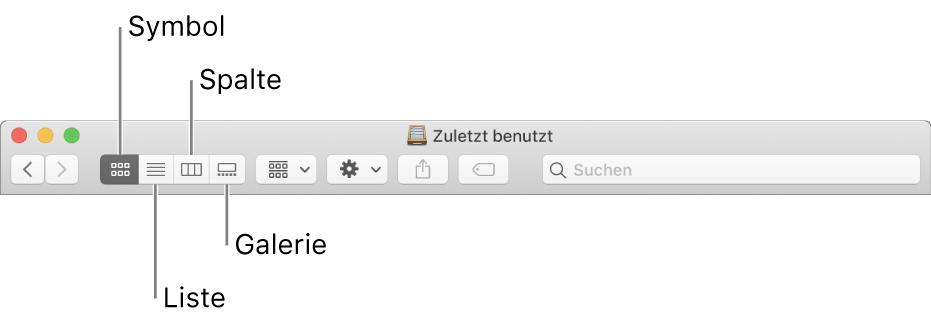
Deine Einstellungen für das Sortieren und Anordnen von Objekten in einem Ordner gelten, bis du sie änderst. Wenn du z. B. deinen Ordner „Dokumente“ nach „Hinzugefügt am“ sortierst, ist er auch dann nach „Hinzugefügt am“ sortiert, wenn du ihn das nächste Mal anzeigst.
Klicke auf deinem Mac auf das Finder-Symbol
 im Dock, um ein Finder-Fenster zu öffnen.
im Dock, um ein Finder-Fenster zu öffnen.Führe einen der folgenden Schritte aus:
Objekte sortieren: Wähle in einer beliebigen Ansicht „Darstellung“ > „Darstellungsoptionen einblenden“ und klicke auf das Einblendmenü „Sortieren nach“. Wähle danach die gewünschte Sortierfolge aus, z. B. „Änderungsdatum“ oder „Name“.
Bei der Listendarstellung kannst du mit dem Zeiger auf den Namen einer Spalte klicken, um die Objekte nach der betreffenden Spalte zu sortieren. Klicke ein weiteres Mal auf den Namen der Spalte, um die Sortierfolge umzukehren.
Objekte gruppieren: Klicke in einer beliebigen Darstellung auf die Taste „Gruppe“
 und wähle eine Option aus, etwa „Erstellungsdatum“ oder „Größe“.
und wähle eine Option aus, etwa „Erstellungsdatum“ oder „Größe“.Ordner ganz oben anzeigen: Beim Sortieren nach Name kannst du dafür sorgen, dass Ordner (in alphabetischer Reihenfolge) ganz oben in der Liste angezeigt werden. Wähle „Finder“ > „Einstellungen“, klicke auf „Erweitert“ und markiere das Feld „Ordner oben anzeigen: Beim Sortieren nach Namen in Fenstern“.
Symbole übersichtlich anordnen: Wähle „Darstellung“ > „Aufräumen“ in der Symboldarstellung.
Spaltengröße ändern: Ziehe in der Listen- und Spaltendarstellung die Linie zwischen den Spaltenüberschriften auf die gewünschte Größe.
Wähle die Spaltenbegrenzung durch Doppelklicken aus, um eine Spalte so zu erweitern, dass alle Dateinamen vollständig zu sehen sind.
Spalten ein- oder ausblenden: Klicke in der Listendarstellung bei gedrückter Taste „ctrl“ auf eine Spalte, um alle verfügbaren Spalten zu sehen. Wähle einen Spaltennamen aus, um die betreffende Spalte ein- oder auszublenden. (Sichtbare Spalten sind durch ein Häkchen neben ihren Namen gekennzeichnet.)
Weitere Informationen zum Ändern der Darstellungsoptionen findest du unter Ändern von Optionen für die Symbol-, Listen-, Spalten- oder Galeriedarstellung.